Så här installerar du Google Kamera på din telefon

Appen Google Kamera kan nu installeras på Android-enheter.

Google Camera är en fotoapplikation för Android-enheter för att ta foton och videor med många kreativa stilar som 360-gradersfotografering, objektivoskärpa och panoramafotografering. För närvarande fungerar Google Camera endast officiellt på Pixel-telefoner som kör Android 10 och senare, men utvecklare har moddat Google Camera 7.0-applikationen för att installera på Android 9 och senare telefoner. Artikeln nedan kommer att vägleda dig hur du installerar Google Camera-applikationen på Android-enheter.
Instruktioner för att installera Google Kamera på Android
Några anmärkningar när du installerar appen Google Camera 7.0 på Android-enheter.
Användare klickar på länken för att ladda ner Google Camera-applikationen nedan som är korrekt för deras enhet.
https://f.celsoazevedo.com/file/cfiles/gcm1/F1v10.3_7.0.009.apkhttps://f.celsoazevedo.com/file/cfiles/gcm1/PMGC_7.0.009_FinalBuild_V14.apkhttps://f.celsoazevedo.com/file/cfiles/gcm1/PMGC_7.0.009_FinalBuild_V14.apkhttps://f.celsoazevedo.com/file/cfiles/gcm1/MGC-7.0.009_MiIXSE.RPII.MiVIII_V1b.apkSteg 1:
Efter att ha installerat Camera2 API Probe-applikationen laddar användarna ned apk-filen för Google Camera-applikationen enligt länken ovan och fortsätter till start.
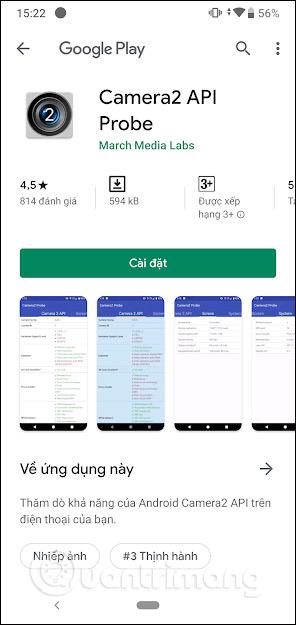
Steg 2:
Vi installerar apk-filen som vi installerar andra applikationer på Android-enheter.
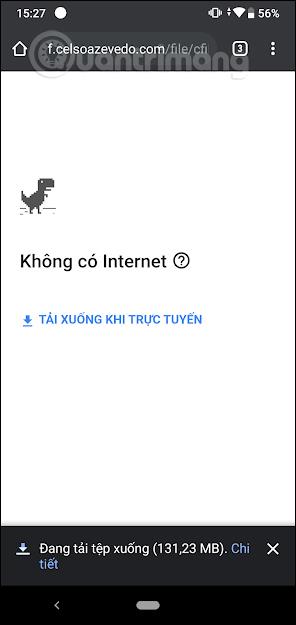
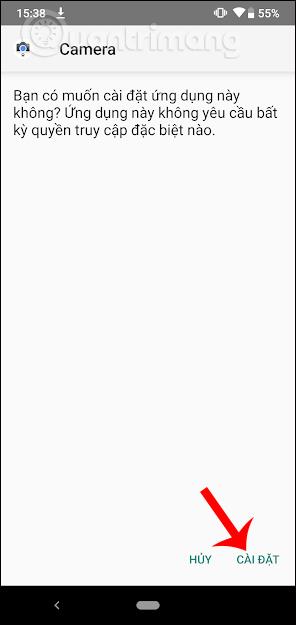
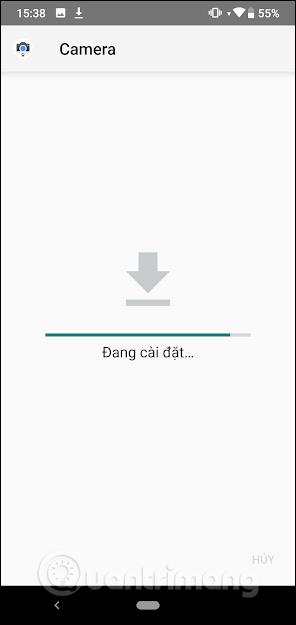
Steg 3:
Efter installation av applikationen kommer den att be användaren att tillåta åtkomst till vissa behörigheter.
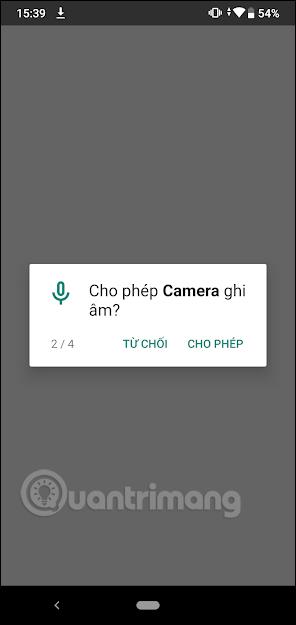

I enhetens gränssnitt, när du trycker och håller på applikationsikonen, kommer du att ha 2 alternativ för att snabbt ta bilder och spela in videor utan att komma åt applikationen.
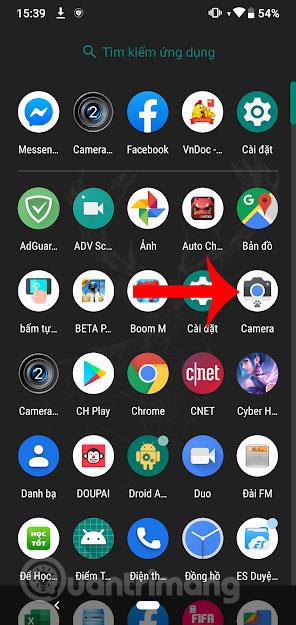
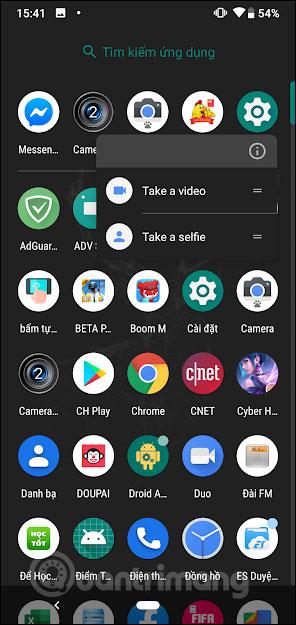
Steg 4:
Nu behöver vi bara ta bilder eller spela in videor som vi vill och det är allt.
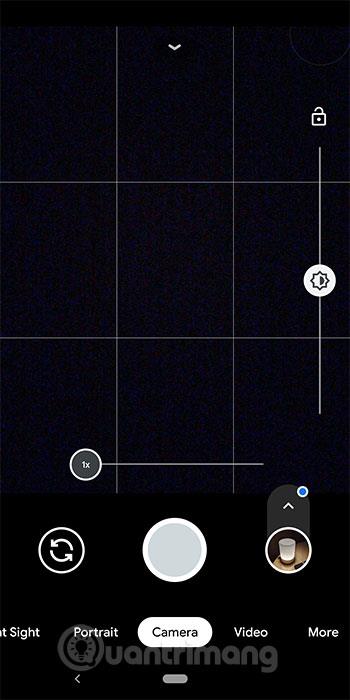
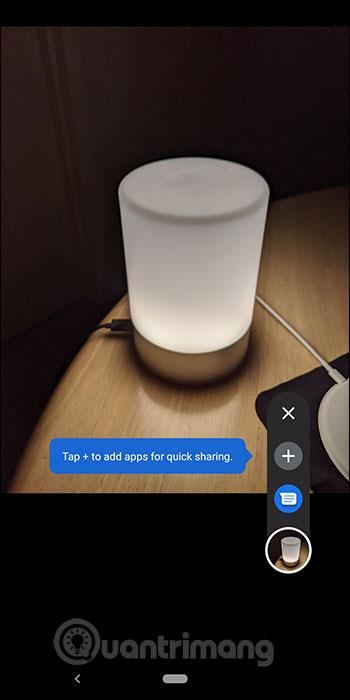
Steg 5:
Under fotograferingsprocessen kommer det att finnas ett antal lägen som användarna behöver och bör lägga till såsom Astrofotografiläge för att ta skarpare bilder av himlen, till exempel. I applikationsgränssnittet klickar du på kugghjulsikonen för att växla till gränssnittet Inställningar. Klicka på avsnittet Om .
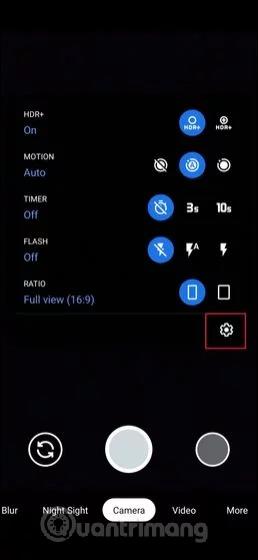
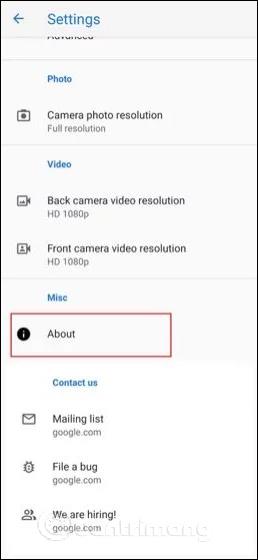
Steg 5:
Byt till det nya gränssnittet, klicka på Avancerade inställningar för att öppna avancerade inställningar för enheten. Vi kommer då att se en rad avancerade inställningsalternativ, sök på nyckelordet Cuttle och välj sedan inställningarna enligt nedan.
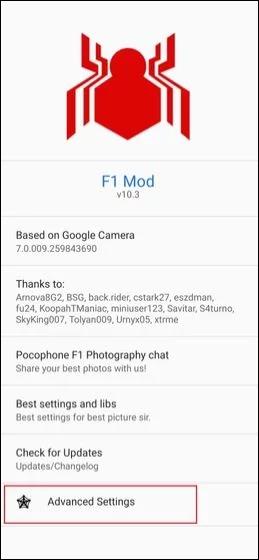
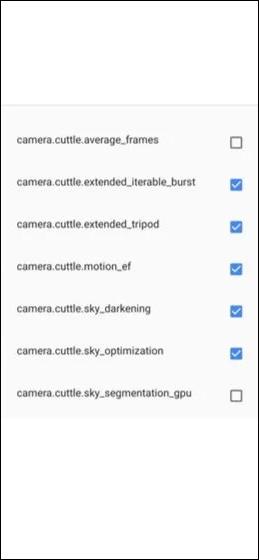
Önskar dig framgång!
Genom realtidsfunktionerna för tal-till-text-konvertering som är inbyggda i många inmatningsapplikationer idag, har du en snabb, enkel och samtidigt extremt exakt inmatningsmetod.
Både datorer och smartphones kan ansluta till Tor. Det bästa sättet att komma åt Tor från din smartphone är genom Orbot, projektets officiella app.
oogle lämnar också en sökhistorik som du ibland inte vill att någon som lånar din telefon ska se i denna Google-sökapplikation. Hur man tar bort sökhistorik i Google, kan du följa stegen nedan i den här artikeln.
Nedan är de bästa falska GPS-apparna på Android. Allt är gratis och kräver inte att du rotar din telefon eller surfplatta.
I år lovar Android Q att ta med en rad nya funktioner och ändringar i Android-operativsystemet. Låt oss se det förväntade lanseringsdatumet för Android Q och kvalificerade enheter i följande artikel!
Säkerhet och integritet blir alltmer ett stort problem för smartphoneanvändare i allmänhet.
Med Chrome OS:s "Stör ej"-läge kan du omedelbart stänga av irriterande aviseringar för en mer fokuserad arbetsyta.
Vet du hur man aktiverar spelläge för att optimera spelprestanda på din telefon? Om inte, låt oss utforska det nu.
Om du vill kan du också ställa in transparenta bakgrundsbilder för hela Android-telefonsystemet med hjälp av applikationen Designer Tools, inklusive applikationsgränssnittet och systeminställningsgränssnittet.
Fler och fler 5G-telefonmodeller lanseras, allt från design, typer till segment. Genom den här artikeln ska vi omedelbart utforska 5G-telefonmodellerna som kommer att lanseras i november.









